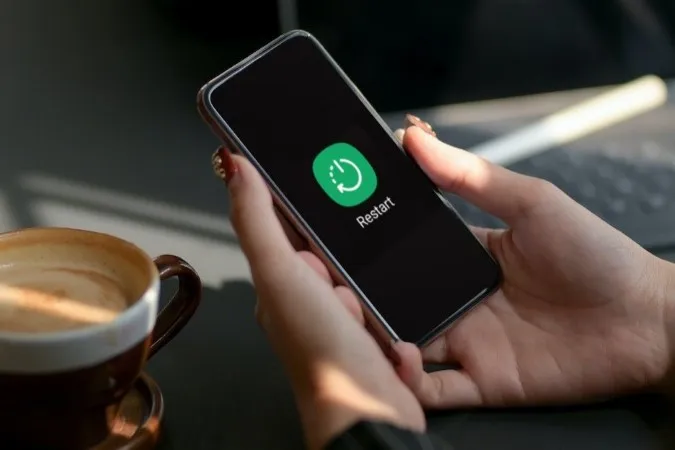삼성 휴대폰이 뚜렷한 이유 없이 계속 재시작되나요? 이와 같은 중단은 휴대폰 사용을 방해하고 좌절감을 안겨줄 수 있습니다. 문제를 해결하는 방법은 문제가 있는 앱을 제거하는 것만큼 간단하거나 공장 초기화를 수행하는 것만큼 까다로울 수 있습니다. 이 게시물에서는 근본적인 문제를 해결하기 위한 가능한 모든 해결 방법을 안내합니다. 그럼 지금부터 확인해 보겠습니다.
1. 자동 최적화 비활성화
자동 최적화는 삼성 휴대폰을 원활하게 실행할 수 있도록 해주는 One UI의 멋진 기능입니다. 이 기능은 사용하지 않는 앱을 자동으로 닫고, 메모리를 지우고, 필요할 때 휴대폰을 다시 시작하여 이를 수행합니다. 이 기능을 사용하면 사용자가 입력하지 않아도 휴대폰이 다시 시작될 수 있습니다. 이 기능을 비활성화하는 방법은 다음과 같습니다.
1. 휴대폰에서 설정 앱을 엽니다.
2. 배터리 및 디바이스 관리로 이동한 후 다음 메뉴에서 자동 최적화를 선택합니다.
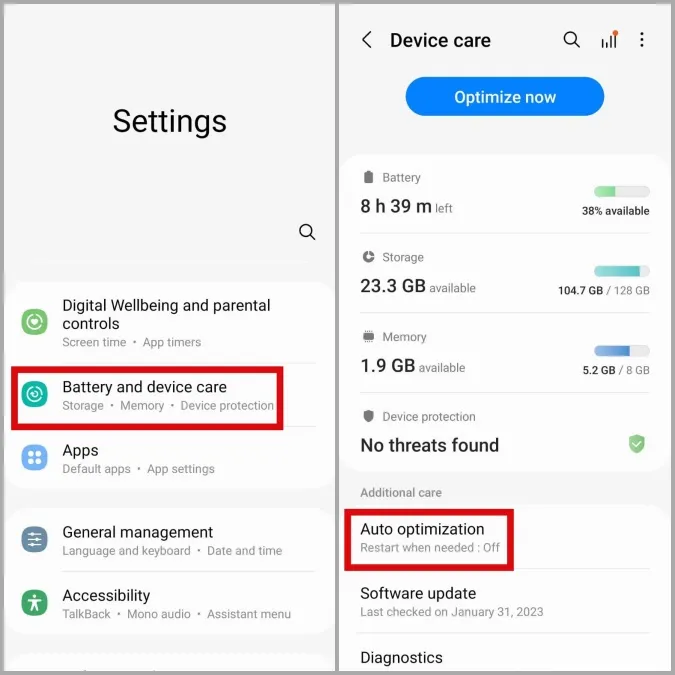
3. 필요할 때 다시 시작 옆의 토글을 비활성화합니다.
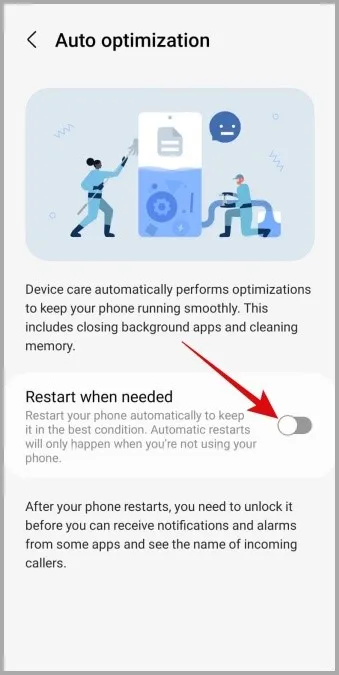
2. 저장 공간 확보하기
저장 공간이 부족한 휴대폰은 무작위로 다시 시작될 수 있습니다. 휴대폰의 저장소 상태를 확인하려면 설정 앱을 열고 배터리 및 장치 관리 및 저장소로 이동하세요.

휴대폰의 저장 공간을 확보하는 가장 빠른 방법은 사용하지 않는 앱을 제거하거나 대용량 파일을 삭제하는 것입니다. 그 후에는 삼성 휴대폰이 저절로 다시 시작되지 않습니다.
3. 디바이스 보호를 사용하여 휴대폰 검사하기
멀웨어에 감염된 휴대폰은 예기치 않은 잦은 재시작을 비롯한 다양한 문제를 겪을 수 있습니다. 이러한 문제가 의심되는 경우 One UI의 디바이스 보호 기능을 사용하여 휴대폰을 검사할 수 있습니다. 방법은 다음과 같습니다.
1. 설정 앱을 열고 배터리 및 디바이스 관리를 탭합니다.
2. 장치 보호로 이동한 다음 휴대폰 스캔 버튼을 탭하여 프로세스를 시작합니다.
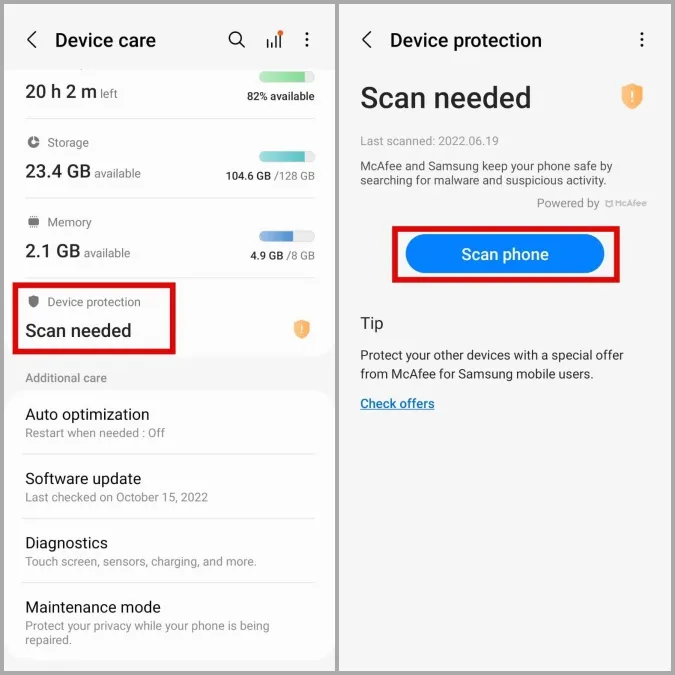
위협이 발견되면 권장 단계에 따라 제거하세요. 그런 다음 문제가 해결되었는지 확인하세요.
4. 앱 환경설정 재설정
최근에 시스템 앱을 비활성화하거나 권한을 변경한 적이 있나요? 이로 인해 휴대폰이 무작위로 다시 시작되거나 특정 기능이 작동하지 않을 수 있습니다.
모든 시스템 앱을 하나씩 살펴보는 대신 휴대폰에서 앱 환경설정을 재설정하고 다시 시작하는 것이 더 쉽습니다. 방법은 다음과 같습니다.
1. 설정 앱을 열고 앱을 탭합니다.
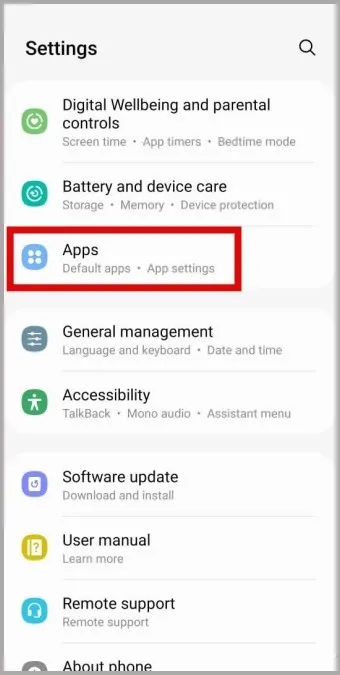
2. 오른쪽 상단 모서리에 있는 케밥 메뉴(점 3개 아이콘)를 탭하고 앱 환경설정 초기화를 선택합니다.
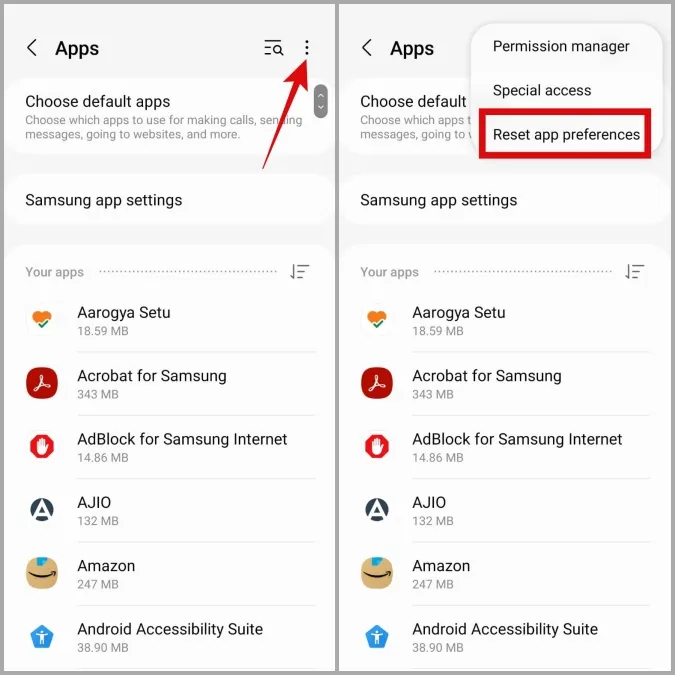
3. 재설정을 선택하여 확인합니다.
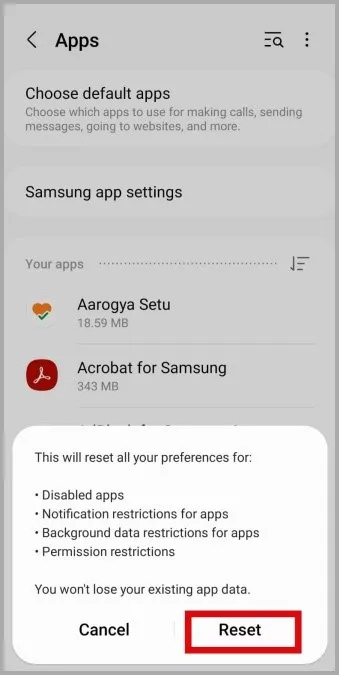
5. 앱 업데이트하기
휴대폰에 설치된 타사 앱 중 하나가 작동을 멈추고 재시작을 유발할 수 있습니다. 이 경우 앱 개발자가 수정 사항을 릴리스하기까지 오래 걸리지 않을 것입니다.
Play 스토어 또는 갤럭시 스토어에 방문하여 보류 중인 앱 업데이트를 설치한 후 문제가 해결되었는지 확인할 수 있습니다.
6. 하나의 UI 업데이트 설치
삼성 휴대폰을 최신 One UI 버전으로 업데이트하는 것도 마찬가지로 중요합니다. 삼성은 알려진 버그를 수정하고 성능을 개선하기 위해 정기적으로 갤럭시 휴대폰용 업데이트를 릴리스합니다. 버그로 인해 문제가 발생한 경우 One UI 업데이트를 설치하면 도움이 될 수 있습니다.
설정 앱을 열고 소프트웨어 업데이트를 탭합니다. 다운로드 및 설치를 탭하여 보류 중인 업데이트가 있는지 확인합니다.
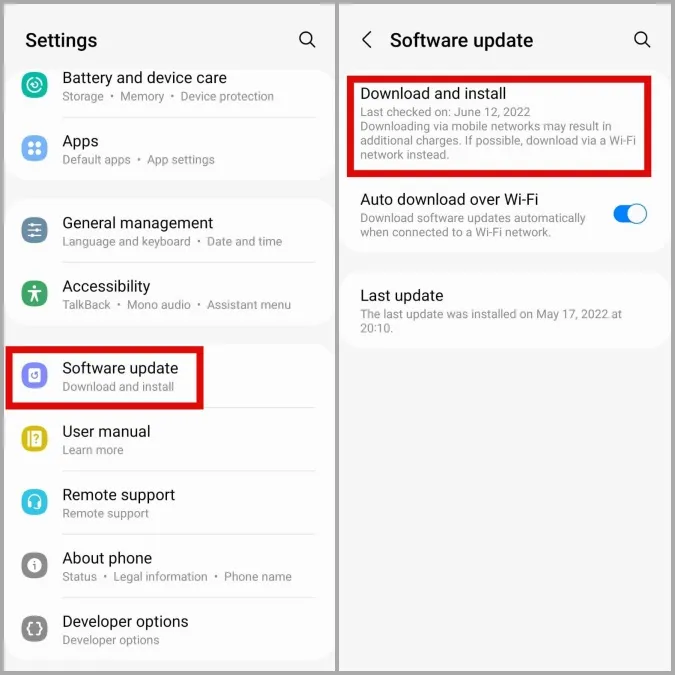
7. 휴대폰이 과열되었는지 확인하기
과열로 인해 휴대폰이 저절로 종료되거나 다시 시작될 수 있습니다. 예를 들어, 충전 중이거나 리소스 집약적인 게임을 플레이하는 동안 삼성 휴대폰이 갑자기 다시 시작되면 내부 부품이 열에 의해 손상될 가능성이 높습니다.
이를 방지하려면 삼성 갤럭시 휴대폰이 과열되는 것을 방지하기 위해 필요한 조치를 취해야 합니다.
8. 안전 모드에서 휴대폰 사용
휴대폰을 안전 모드로 부팅하면 타사 앱이나 서비스 없이 실행됩니다. 이렇게 하면 문제가 앱 중 하나로 인해 발생했는지 확인하는 데 도움이 될 수 있습니다.
삼성 휴대폰을 안전 모드로 부팅하려면 전원 버튼을 몇 초 동안 길게 누릅니다. 전원 끄기 아이콘을 길게 누른 다음 녹색 확인 표시를 탭하여 안전 모드로 부팅합니다.
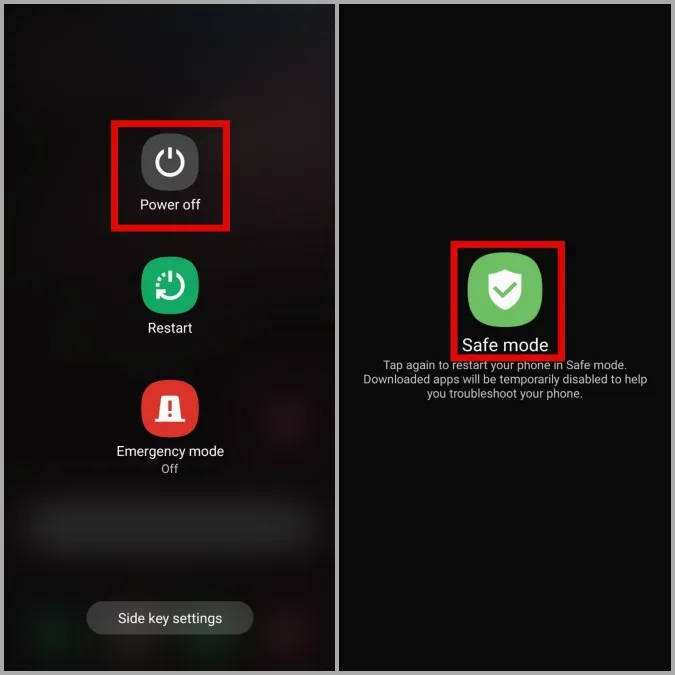
잠시 동안 안전 모드에서 휴대폰을 사용하면서 재부팅되는지 확인하세요. 정상적으로 작동한다면 사용 중인 앱이나 게임 중 하나가 원인일 수 있습니다. 이 경우 문제를 해결하려면 휴대폰에서 최근에 설치한 앱을 모두 삭제해야 합니다.
9. 휴대폰 초기화
위의 해결 방법 중 어느 것도 효과가 없다면 휴대폰을 초기화할 수밖에 없습니다. 이 프로세스는 모든 설정을 재설정하고 모든 데이터를 삭제하므로 최후의 수단으로만 사용해야 합니다.
삼성 휴대폰을 초기화하려면 다음 단계를 따르세요.
1. 설정 앱을 열고 일반 관리를 탭합니다.
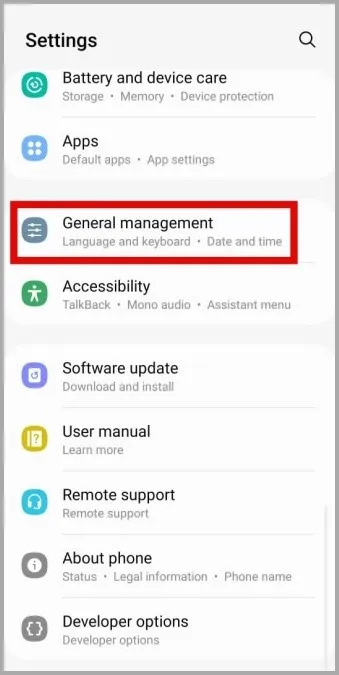
2. 아래로 스크롤하여 재설정을 탭하고 다음 메뉴에서 모든 설정 재설정을 선택합니다.
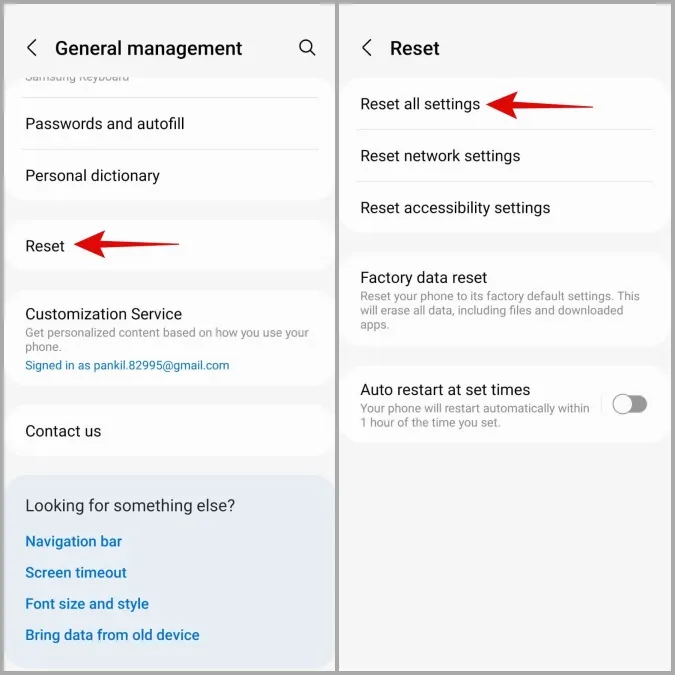
3. 설정 재설정을 탭하고 디바이스 핀 또는 비밀번호를 입력하여 계속 진행합니다.
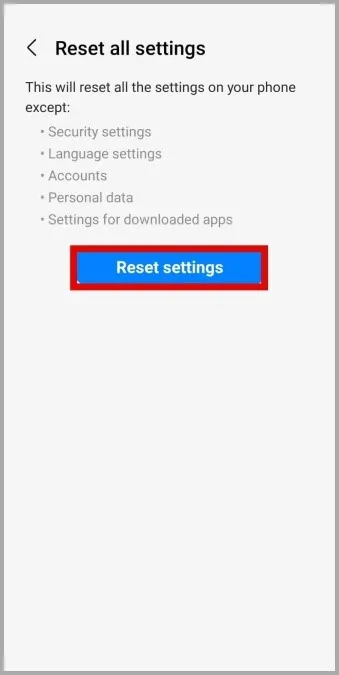
더 이상 무작위 재부팅 방지
하드웨어에 문제가 없는 한, 위에 나열된 수정 방법 중 하나를 사용하면 삼성 휴대폰이 무작위로 재시작되는 것을 막을 수 있습니다. 그렇지 않은 경우 가장 좋은 방법은 휴대폰을 삼성 서비스 센터에 가져가서 점검을 받는 것입니다.